2022年にMacとWindows用の最高の編集PDFソフトウェア
PDFファイルの編集は、Wordファイルや画像に比べてそれほど簡単ではありません。
Adobe PDF Readerのような単純なPDFリーダーでは、異なる色でテキストを強調表示し、テキストにコメントを添付することしかできません。 ただし、他の目的では、すべてのコンテンツを追加、削除、または変更できるPDFファイルを編集するための専用ソフトウェアが必要です。
だから、ここにあります 2020年に利用可能な最高の編集PDFソフトウェアのリスト.
それらは主に有料のソフトウェアであり、無料で試用することで最適なソフトウェアを決定できます。
Contents [show]
WindowsおよびMac用のトップPDFエディタソフトウェア
これは、Windows、Mac、iOS、Androidなどのほぼすべてのプラットフォームで利用できる最高の編集PDFソフトウェアです。
非常にシンプルでミニマルで使いやすいインターフェースを備えています。 このソフトウェアが実行できることはたくさんあります。
まず、PDFを行モードまたは段落モードで編集することを選択します。 テキストコンテンツと画像は、さまざまな方法で追加、削除、編集できます。 テキストのフォント、サイズ、色、または配置を変更できます。 既存または追加された画像は、トリミング、反転、回転、または削除できます。
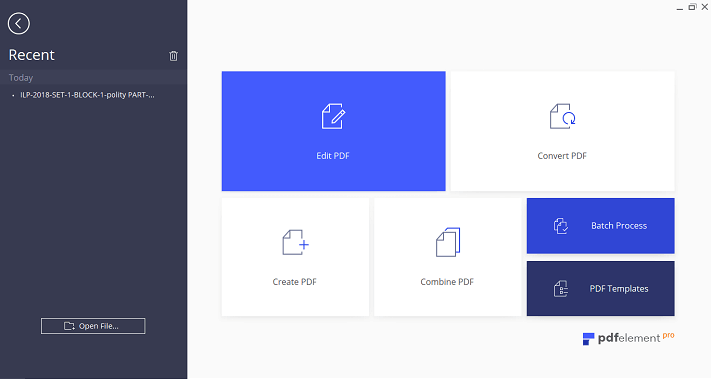
画像やテキストを追加する以外に、ドキュメントの他のページ、他のドキュメント、または任意のWebページへのリンクを設定できます。 驚くべきことに、ページから透かしを削除して独自の透かしを追加するオプションもあります。 背景を削除して、画像または色を背景として追加できます。
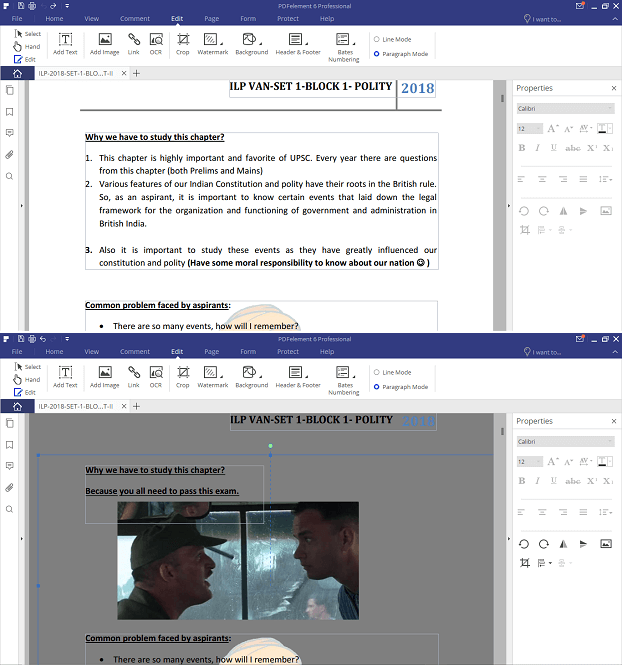
ドキュメントのサムネイルを設定することもできます。 このソフトウェアを使用すると、ページを切り抜いたり、ヘッダーとフッターを削除または追加したりできます。 他のエディターやPDFリーダーとは異なり、PDFelementにはコメントを追加するだけでなく、画像、Wordページ、アプリのセットアップなどのファイルを添付するオプションがあります。
このソフトウェアの使用は、PDFファイルの編集だけに限定されません。 PDFファイルをWord、Powerpoint、Ebook、画像、Excelファイルなどに変換できます。また、任意のファイルタイプをPDFに変換できます。 XNUMXつ以上のファイルタイプを組み合わせて、それらからXNUMXつのPDFドキュメントを作成することもできます。 独自のPDFファイルを作成する場合は、ビジネス、法務、生活などのカテゴリで利用できるPDFテンプレートが数百あります。詳細も確認できます。 レビュー of PDF要素.
PDF要素 StandardとProのXNUMXつのバージョンがあります。
上記の機能は、両方のバージョンに存在します。
プロ版 プロのユーザーに最適で、OCR(光学式文字認識)やフォーム認識、PDFファイルのバッチ処理、ファイルサイズの最適化などの他のすばらしい機能を備えています。 PDFelement Proは、他のPDFエディターやリーダーでは処理できない多くのファイル形式の拡張互換性サポートも備えています。 Proバージョンは、将来使用するためにファイルをアーカイブするためのPDF/A形式をサポートしています。
ApowerPDF
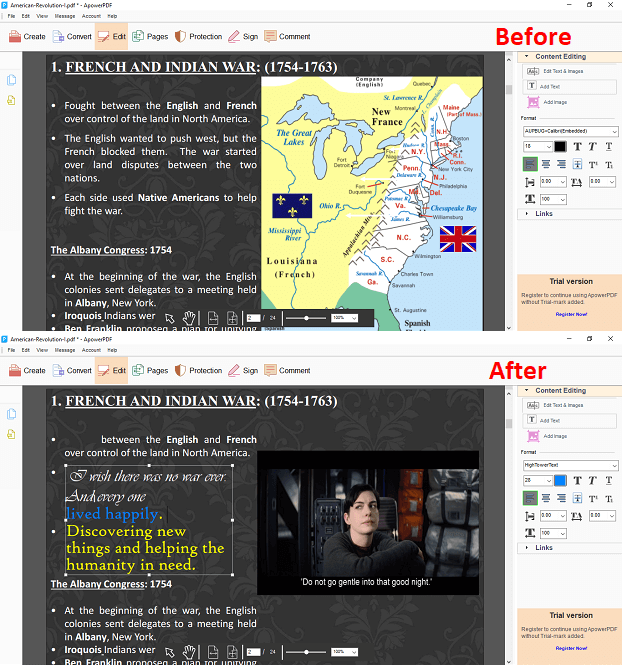
ここで、Apowerpdfの簡単なレビューに飛び込みましょう。
これは、ファイルを簡単に編集するための最高の編集PDFソフトウェアのXNUMXつでもあります。
このリストでプレミアムにアップグレードせずに長期間使用できるソフトウェアはこれだけだと思いますが、ファイルにはApowerPDFの透かしが入っています。
このアプリは最初のアプリと似ていますが、機能が制限されており、コストも低くなっています。 コンテンツ編集では、画像だけでなくテキストも追加または削除できます。 数え切れないほどのフォントと色から選択して、テキストを強調することができます。 画像はトリミングして再配置できます。
ページを切り抜いたり、置き換えたり、削除したり、間に新しいページを挿入したりすることができます。 透かし、背景、ヘッダー、およびフッターを追加、更新、または削除するオプションもあります。 ApowerPDFでは、セキュリティを強化するためにPDFドキュメントにパスワードを設定することもできます。 PDFファイルは、GIF、JPEG、またはWordファイルに変換することもできます。
PDFエキスパート

これは、Mac用のもうXNUMXつの優れたPDFエディタソフトウェアです。 頻繁に使用する必要がなく、より少ない機能で実行できる場合、これは非常に適しています。 レイアウトを変更することで、一度に複数のファイルを異なるタブで編集したり、一度にXNUMXページを表示したりできます。 PDF Expertを使用すると、ページにテキストや画像を追加したり、ブラシでページを描画したりできます。 さまざまな色を使用して、テキストを強調表示、下線、または取り消し線で囲むことができます。
このソフトウェアでできることは他にもあります。 ドキュメントの透かしとして署名を追加します。 あなたは素敵な利用可能な署名を入力することができます フォント、トラックパッドを使用して描画するか、ギャラリーから画像をアップロードします。 カスタマイズ可能なスタンプを追加するオプションもあります。
Xodo PDFリーダーおよびエディター
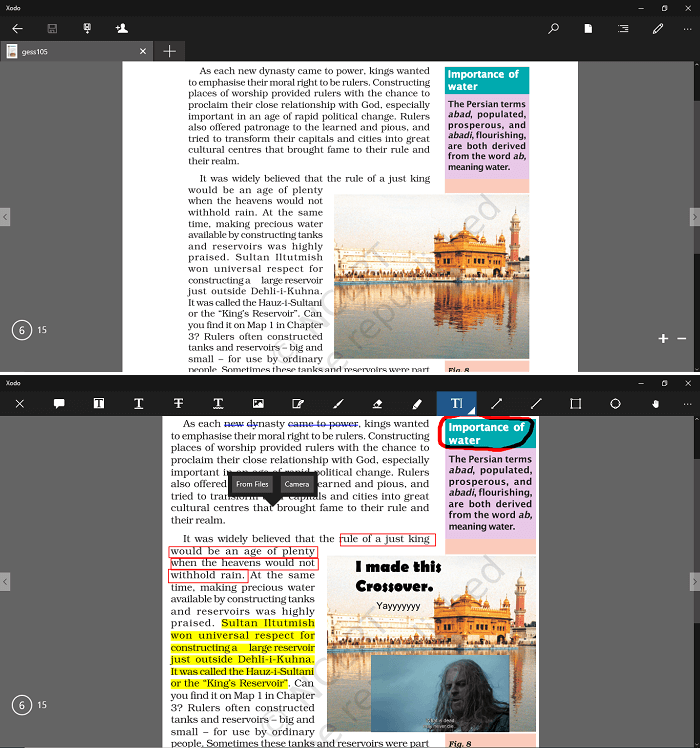
Xodo PDF Reader&Editorは、WindowsStoreおよびiTunesで入手できる最高の無料のPDFエディターソフトウェアです。 高度な編集ツールがないため、プロ用ではありません。 ただし、マーキング、画像、テキストの追加、ファイルへの描画など、ファイルの基本的な編集を行う場合は、このツールを使用してください。 さまざまな色やフォントでページにテキストを追加できます。
書かれたテキストを取り消し線で消したり、色を付けたり、下線を引いたり、周囲にボックスを作成して強調表示したりするオプションもあります。 画面を最大限に活用するために、ページを切り抜いたり、ファイルのサムネイルを設定したりできます。 ナイトモード、フルスクリーン、回転などの機能を備えているため、すばらしいPDFリーダーにもなります。
Xodo PDF Reader&Editorをダウンロードします。 Windowsの場合
Mac用のCisdemPDFConverter OCR
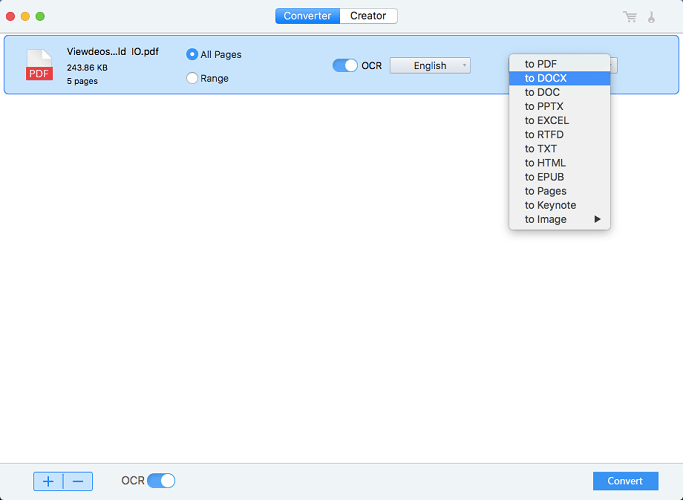
名前が示すように、このソフトウェアは完全にテキストエディタではなく、PDFファイルコンバータです。 ただし、編集目的にも使用できます。 また、この方法で編集すると、一部の人にとってより便利になる場合があります。 ファイルをソフトウェアにドラッグするか、「+」記号をクリックしてPDFファイルを追加します。 ファイルを追加したら、Wordまたはその他の目的のファイルタイプに変換します。
変換後、PDFファイルのテキストや画像を簡単に編集、削除、追加できます。 編集したら、ソフトウェアの[作成者]タブに移動し、編集したファイルを追加して、PDFファイルに再度変換します。
iSkySoftPDFエディター
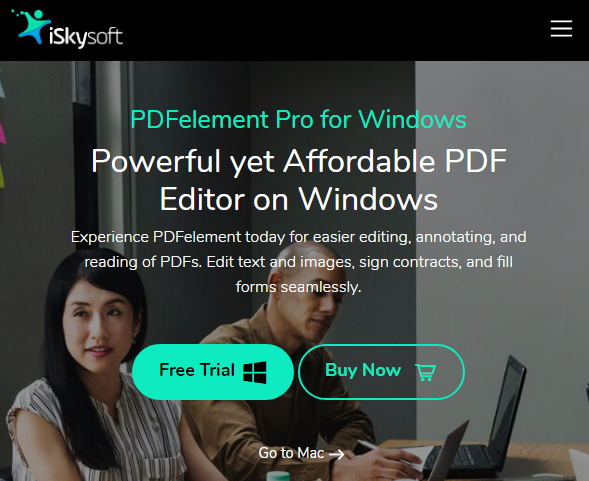
これは、オールインワンソリューションを提供するもうXNUMXつの優れたPDFエディターです。 MacとPCの両方に存在し、無料の試用版があります。
これにより、PDFドキュメントの編集、変換、作成、パスワード保護、署名、注釈付け、透かし入れ、および共有が可能になります。 それを使用することは、ワードプロセッサを使用するのと同じくらい簡単です。
プレミアム機能のXNUMXつは OCR、光学式文字認識、スキャンしたドキュメントでの作業に役立ちます。 これにより、このようなドキュメントを検索および編集できるようになります。これは、紙のドキュメントを頻繁に扱う個人または企業にとって必須の機能です。
詳細については、 iSkySoftPDFエディターレビュー.
Win用のiSkySoftPDFエディターをダウンロードする | Mac用
PDFリーダー
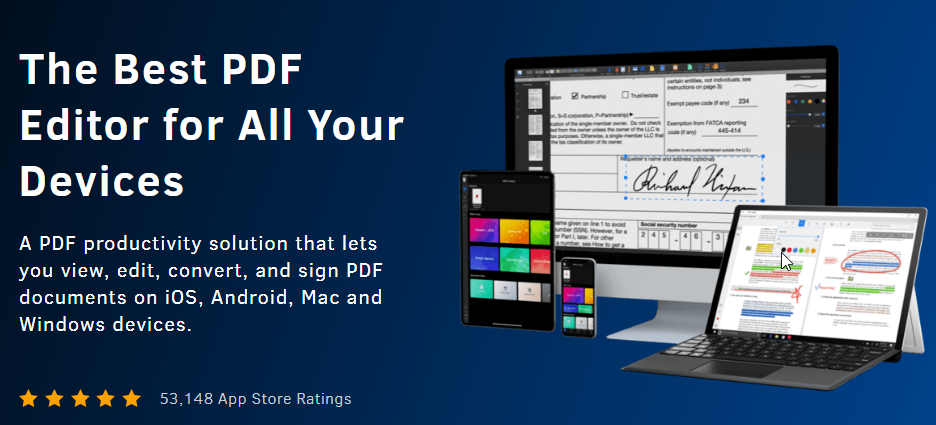
PDF Readerは、iOS、Android、macOS、iPad、およびWindowsデバイス用のPDF編集アプリです。 PDFエクスペリエンスを向上させるための多くの高度な機能が含まれています。 ダークおよびセピアの読書モードは、ユーザーに見やすい読書体験を提供し、スライドショーモードは、大小のデバイス画面でPDFを簡単かつ美しく表示できるようにします。
Kdan Cloudとドキュメントオーガナイザーを使用すると、すべてのドキュメントをXNUMXか所で追跡し、注釈、編集、添付ファイル、メモなど、デバイス間で同期させることができます。 電子署名を使用してPDFフォームにデジタル署名して記入することもできます。
PDF Readerは、PDFドキュメントを表示するための単なる方法ではありません。 これは、PDF、フォント、およびテキストサイズのテキストコンテンツを編集するための優れた方法です。 編集が完了したら、パスワードと透かしを使用してPDFをロックし、他のユーザーと共有するためにクラウドから保護されたリンクを作成することもできます。
PDFReaderはPDF専用ではありません。 Microsoft Excel、Word、プレーンテキスト、HTML、RTF、ePUb、MOBI形式など、ほぼすべてのファイルをPDFドキュメントとの間で変換できます。 すべてのテーブルとフォーマットはPDFフォーマットで完全に保存されます。
それで、最高の編集PDFソフトウェアは何ですか?
私は使っている PDF要素 数日間、私はそれが本当に好きでした。 他のどのソフトウェアよりも多くの機能を備えています。
より少ない機能で管理しても問題がない場合、または価格が懸念される場合は、試用版を選択して、最適なものを選択してください。 これらのPDFエディターはすべて、何らかの形で便利すぎます。 ApowerPDF 公正なツールでもあり、 iSkysoftPDFエディター PDFelementに似ています。
Acrobatを使用せずにPDFを編集する他の方法をお探しの場合は、こちらをご覧ください それを行うためのいくつかの追加の方法.
だから、これはPDFテキストと画像を編集するためのいくつかの良いソフトウェアのリストでした。 これらのツールで問題が発生した場合は、コメントで共有できます。
最後の記事